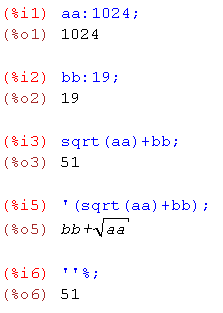Ввод простейших команд
Лекция 9
ОСНОВЫ РАБОТЫ С СИСТЕМОЙ КОМПЬЮТЕРНОЙ АЛГЕБРЫ MAXIMA
План лекции
1. Структура Maxima
2. Установка и запуск программы
3. Интерфейс Maxima
4. Ввод команд
5. Списки
6. Массивы
7. Матрицы и простейшие операции с ними
8. Математические функции
9. Вычисление и преобразование аналитических выражений
10. Преобразование рациональных выражений
11. Преобразование тригонометрических выражений
12. Пользовательские функции
13. Построение графиков и поверхностей
Структура Maxima
Пакет Maxima состоит из интерпретатора макроязыка, написанного на Lisp, и нескольких поколений пакетов расширений, написанных на макроязыке пакета или непосредственно на Lisp. Maxima позволяет решать достаточно широкий круг задач, относящихся к различным разделам математики.
Области математики, поддерживаемые в Maxima:
• Операции с полиномами (манипуляция рациональными и степенными выражениями, вычисление корней и т.п.)
• Вычисления с элементарными функциями, в том числе с логарифмами, экспоненциальными функциями, тригонометрическими функциями
• Вычисления со специальными функциями, в т.ч. эллиптическими функциями и интегралами
• Вычисление пределов и производных
• Аналитическое вычисления неопределённых и неопределённых интегралов
• Решение интегральных уравнений
• Решение алгебраических уравнений и их систем
• Операции со степенными рядами и рядами Фурье
• Операции с матрицами и списками, большая библиотека функций для решения задач линейной алгебры
• Операции с тензорами
• Теория чисел, теория групп, абстрактная алгебра
Основными преимуществами программы Maxima являются:
• возможность свободного использования (Maxima относится к классу свободных программ и распространяется на основе лицензии GNU);
• возможность функционирования под управлением различных ОС(в частности Linux и Windows);
• небольшой размер программы (дистрибутив занимает порядка 23 мегабайт, в установленном виде со всеми расширениями потребуется около 80 мегабайт);
• широкий класс решаемых задач;
• возможность работы как в консольной версии программы, так и с использованием одного из графических интерфейсов (xMaxima, wxMaxima или как плагин (plug-in) к редактору TexMacs);
• расширение wxMaxima (входящее в комплект поставки) предоставляет пользователю удобный и понятный интерфейс, избавляет от необходимости изучать особенности ввода команд для решения типовых задач;
• интерфейс программы на русском языке;
• наличие справки и инструкций по работе с программой (русскоязычной версии справки нет, но в сети Интернет присутствует большое количество статей с примерами использования Maxima).
Установка и запуск программы
Скачать последнюю версию программы можно с сайта в сети Интернет http://maxima.sourceforge.net/. Русская локализация сайта: http://maxima.sourceforge.net/ru/. Система компьютерной алгебры Maxima присутствует в большинстве дистрибутивов, однако зачастую в списке дополнительных программ, которые можно скачать в Интернете в версии для данного дистрибутива.
Интерфейс wxMaxima
Попробуем загрузить ту Максиму, что находится на компьютере и приобрести минимальный начальный опыт.
Найдем на рабочем столе или в Mаxima в меню пуск (рисунок 1) и запустим программу.

Рисунок 1 – Вкладка Maxima в меню Пуск
Тем самым мы пытаемся загрузить Максиму. Maxima тут же напишет нам номер своей версии и название сайта для своего последующего обновления (рисунок 2).
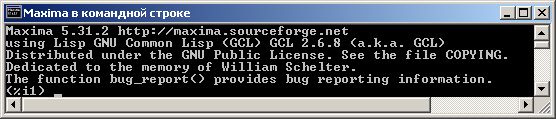
Рисунок 2 – Интерфейс Maxima в командной строке
Возможности Максимы в консольной версии xMaxima (рисунок 3) – тоже весьма ограниченные. Без дополнительного графического интерфейса Максиму можно использовать лишь ввиду безысходности, так как голая консоль довольно бедна визуальными возможностями: все математические формулы ≪рисуются≫ обычными текстовыми символами – в несколько строк дисплея.
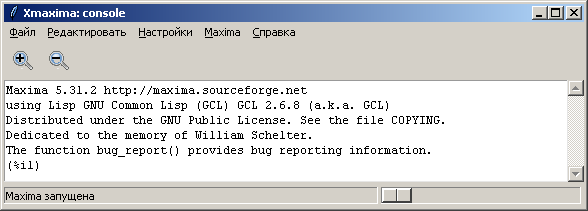
Рисунок 3 – Консольная версия Maxima
Однако за счёт отсутствия сложной графической надстройки понижаются требования к компьютеру (железу). Максима в консольном варианте способна работать даже на таких компьютерах, которые сегодня и за компьютеры уже никто не считает.
Рассмотрим подробнее графическую оболочку Maxima. Графическая оболочка wxMaxima предоставляет пользователю удобный и понятный интерфейс на русском языке и графическое окно для результатов расчета (рисунок 4).

Рисунок 4 – Графический интерфейс Maxima
Для удобства работы сразу обратимся к графическому интерфейсу wxMaxima, т. к. он является наиболее дружественным для начинающих пользователей системы. Достоинствами wxMaxima являются:
• возможность графического вывода формул (см. иллюстрации ниже)
• упрощенный ввод наиболее часто используемых функций (через диалоговые окна), а не набор команд, как в классической Maxima.
• разделение окна ввода данных и области вывода результатов (в классической Maxima эти области объединены, и ввод команд происходит в единой рабочей области с полученными результатами).
Рассмотрим рабочее окно программы. Сверху вниз располагаются: текстовое меню программы - доступ к основным функциям и настройкам программы. В текстовом меню wxMaxima находятся функции для решения большого количества типовых математических задач, разделенные по группам: уравнения, алгебра, анализ, упростить, графики, численные вычисления. Ввод команд через диалоговые окна упрощает работу с программой для новичков. При использовании интерфейса wxMaxima, Вы можете выделить в окне вывода результатов необходимую формулу и вызвав контекстное меню правой кнопкой мыши скопировать любую формулу в текстовом виде, в формате TEX или в виде графического изображения, для последующей вставки в какой-либо документ. Также в контекстном меню, при выборе результата вычисления, Вам будет предложен ряд операций с выбранным выражением (например, упрощение, раскрытие скобок, интегрирование, дифференцирование и др.).
Ввод простейших команд
Все команды вводятся в поле ВВОД, разделителем команд является символ ; (точка с запятой). После ввода команды необходимо нажать клавишу Enter для ее обработки и вывода результата. В ранних версиях Maxima и некоторых ее оболочках (например, xMaxima) наличие точки с запятой после каждой команды строго обязательно. Завершение ввода символом $ (вместо точки с запятой) позволяет вычислить результат введённой команды, но не выводить его на экран. В случае, когда выражение надо отобразить, а не вычислить, перед ним необходимо поставить знак ’ (одинарная кавычка). Но этот метод не работает, когда выражение имеет явное значение, например, выражение sin(π) заменяется на значение равное нулю. Две одинарных кавычки последовательно, применённые к выражению во входной строке, приводят к замещению входной строки результатом вычисления вводимого выражения. Пример: